废话少说,开搞。
首先,准备一个可以临时使用的科学上网服务和一个谷歌账号,还有你的信用卡,然后点这里 https://cloud.google.com 登录你的谷歌账号,再点击首页的免费试用。如下图:
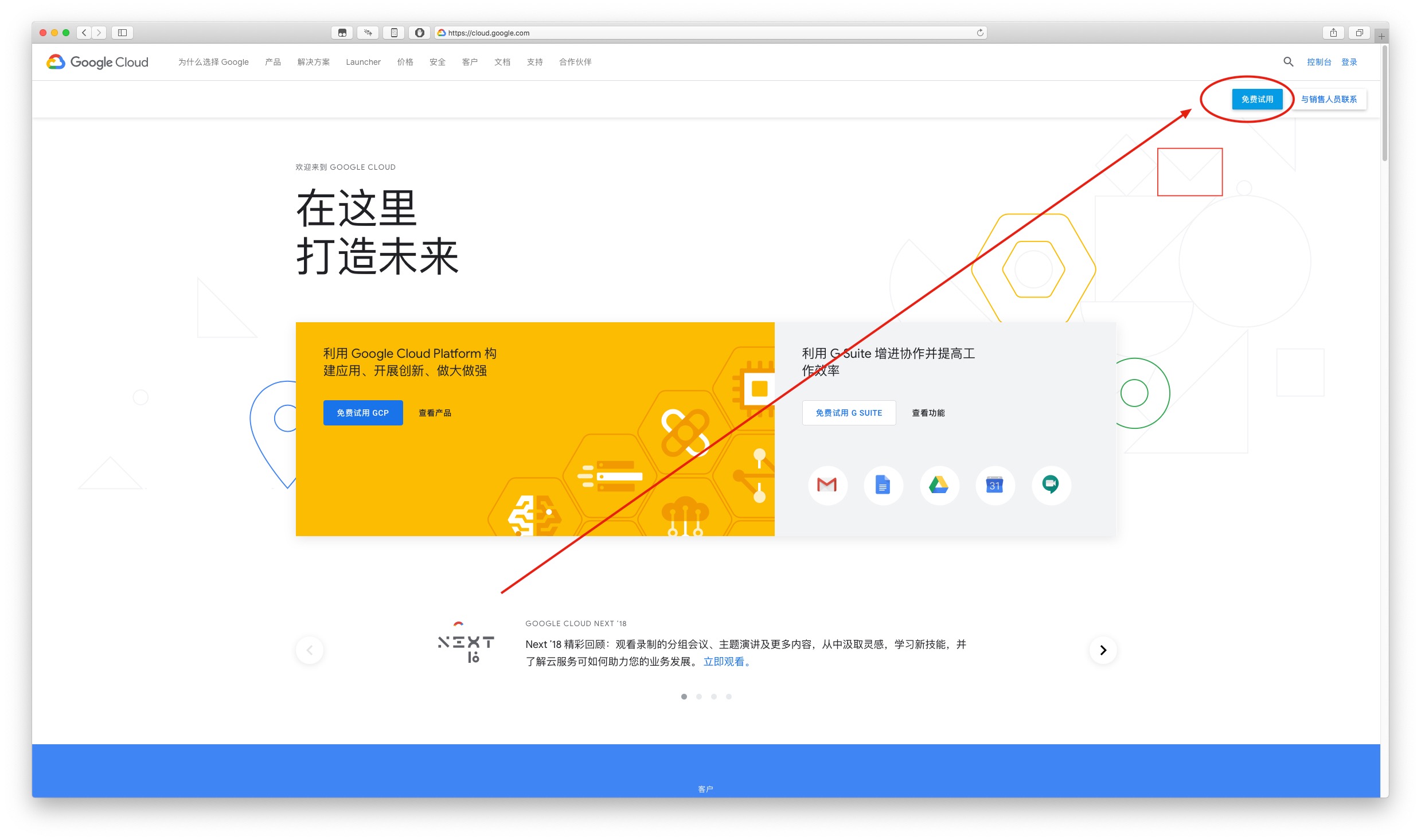
填写你的信息,国家都可以,我填写的是美国,不过可能都无所谓。但是下一步的步骤,请仔细认真按真实情况填写,尤其是信用卡那里,你的真实姓名拼音,还有信用卡的到期日和验证码,必须填写无误,不然再验证会很麻烦。
最后点击「开始免费试用」系统就会验证你的信用卡信息,同时,会在你的信用卡扣除一美元,这一美元很快就会退回来,用来验证信用卡。
验证通过之后会创建一个名叫「My First Project」的项目,不要更改你的项目名,也不要删除和新建项目,所有的 VM 实例都在这个项目里创建,可以避免扣除我们信用卡的钱。因为这个项目会和我们的结算账号关联。
然后,点击左上角导航按钮再点击「结算」可以看到我们的赠金。可以看到项目与这个赠金的结算账户关联起来了,如果你自己删除或者新建项目,可能会导致新建的项目会关联到你的信用卡,从而导致你扣款。
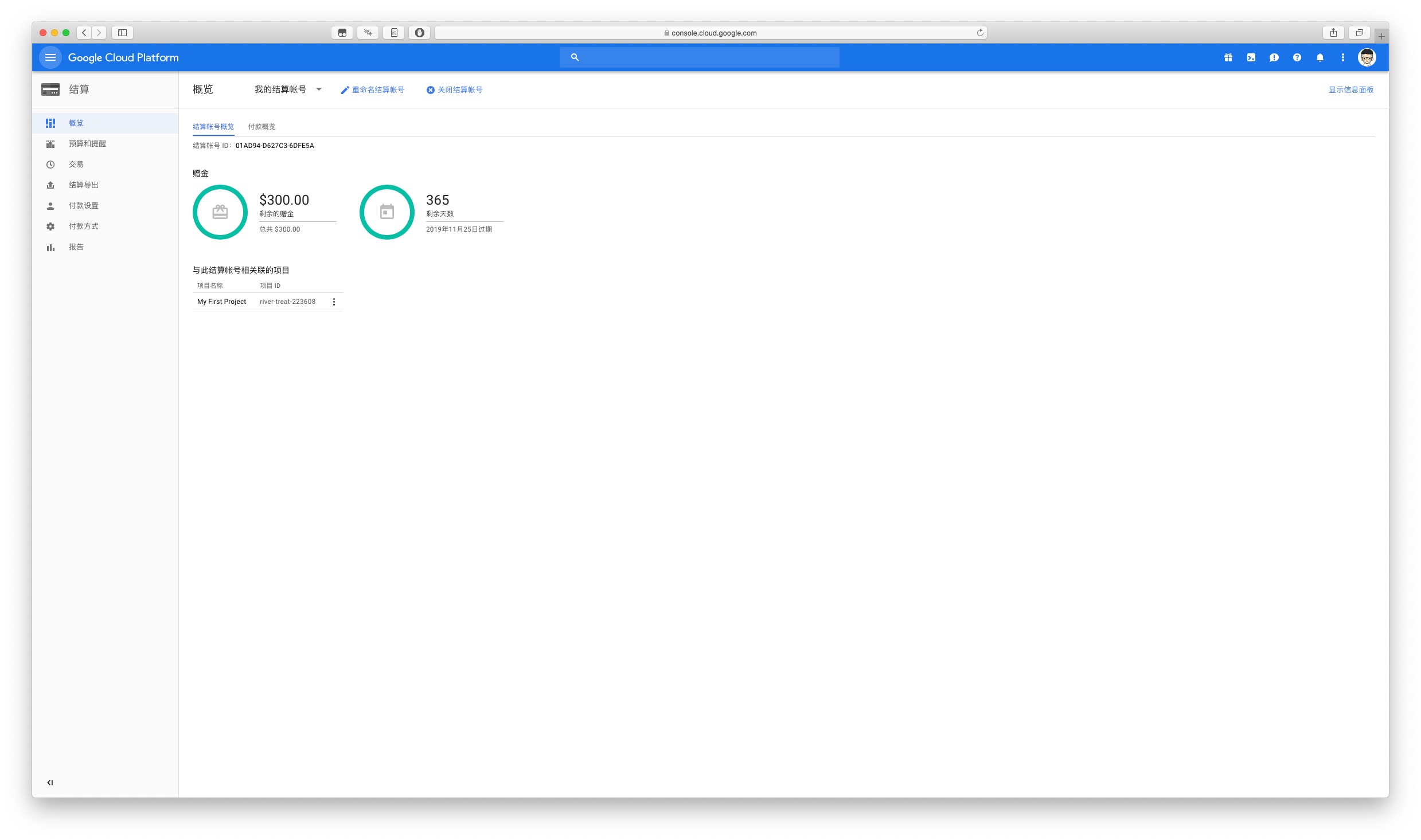
下面,点击左上角导航按钮,再选择「Computer Engine」再点击「VM 实例」,如下:
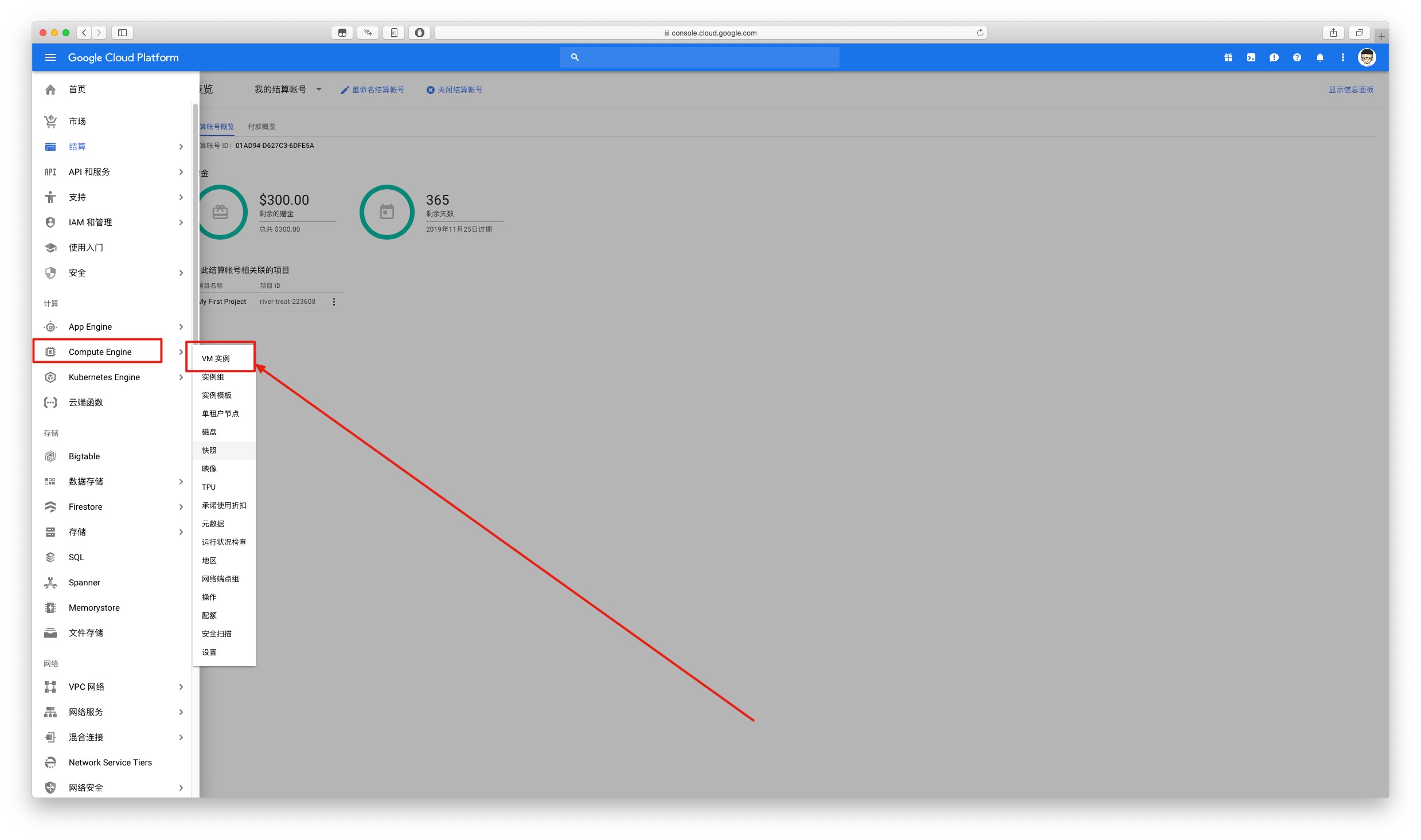
再点击「创建实例」,就会出现下面的界面:
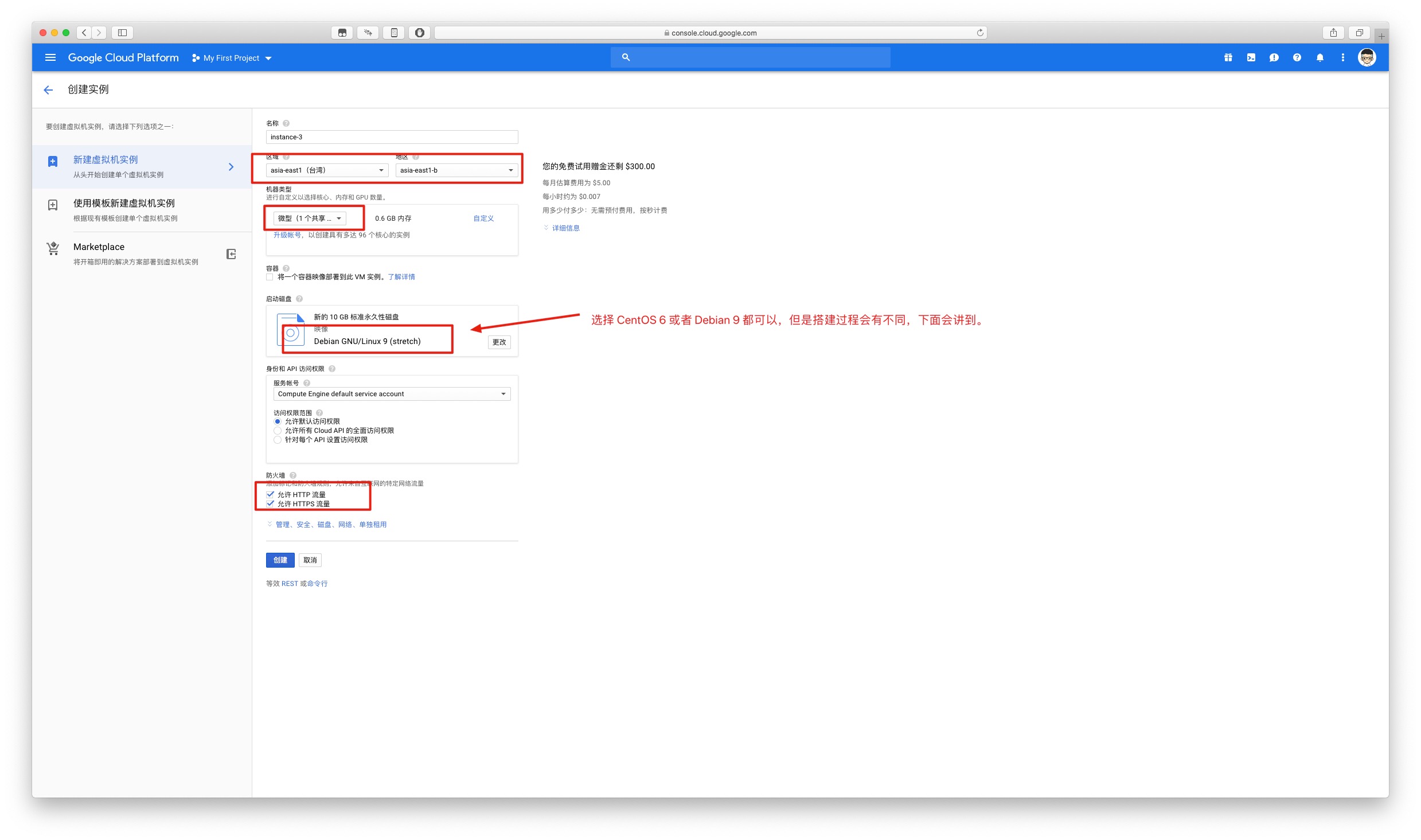
注意查看图中红框,「区域」选择台湾、香港、东京、新加坡等均可,速度都可以。「机器类型」选择微型即可,够用,最便宜。「映像」选择 CentOS 6 和 Debian 9 都可以,搭建过程有不同,下面会说,但是建议 Debian 9 ,搭建过程更简单。最后一定要勾选「防火墙」那里,允许 HTTP 和 HTTPS 流量。点创建等待创建即可。
创建完成后,如下图,你的是一个实例。
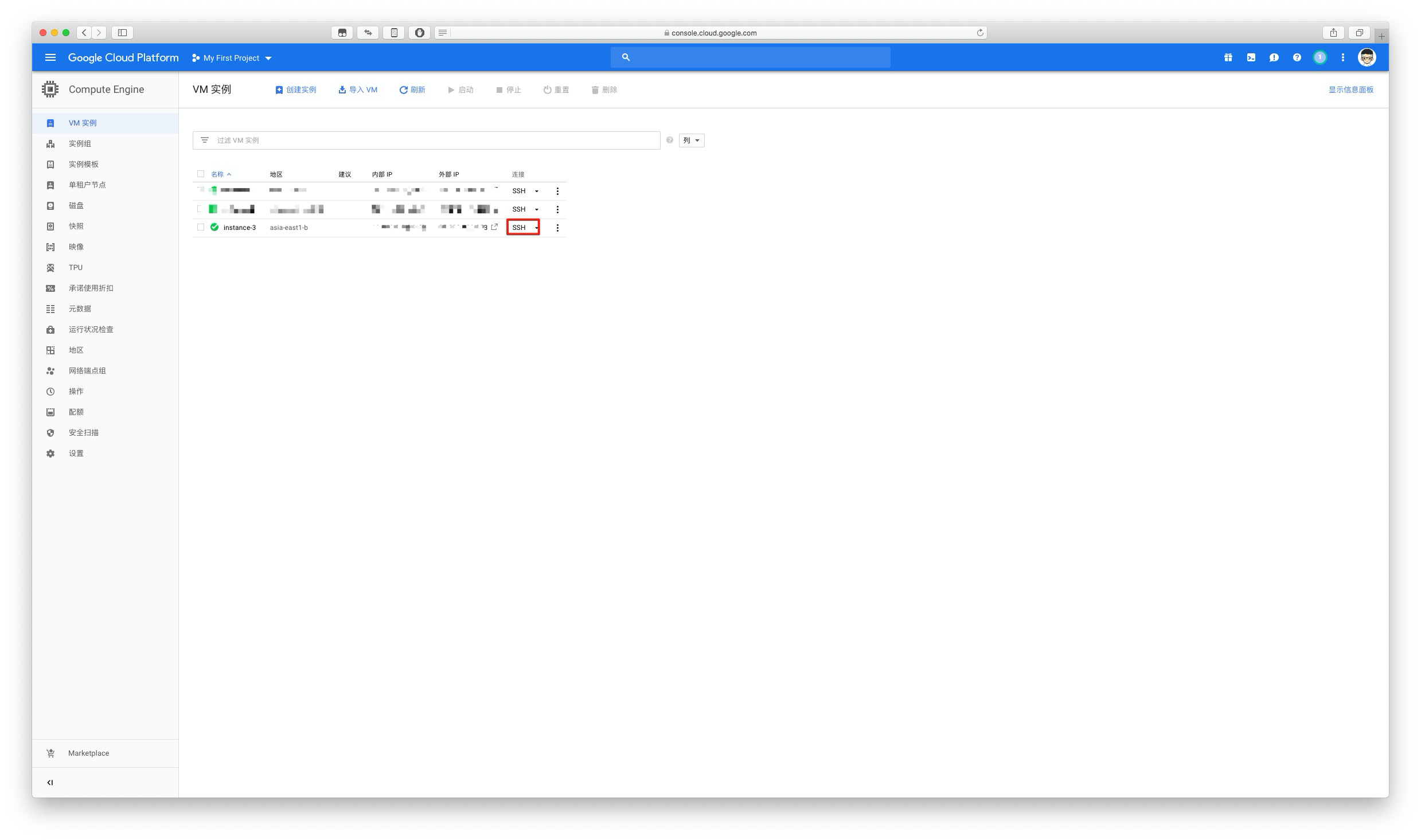
点击 SSH 连接服务器,然后会弹出一个黑窗口,进行搭建。如下:
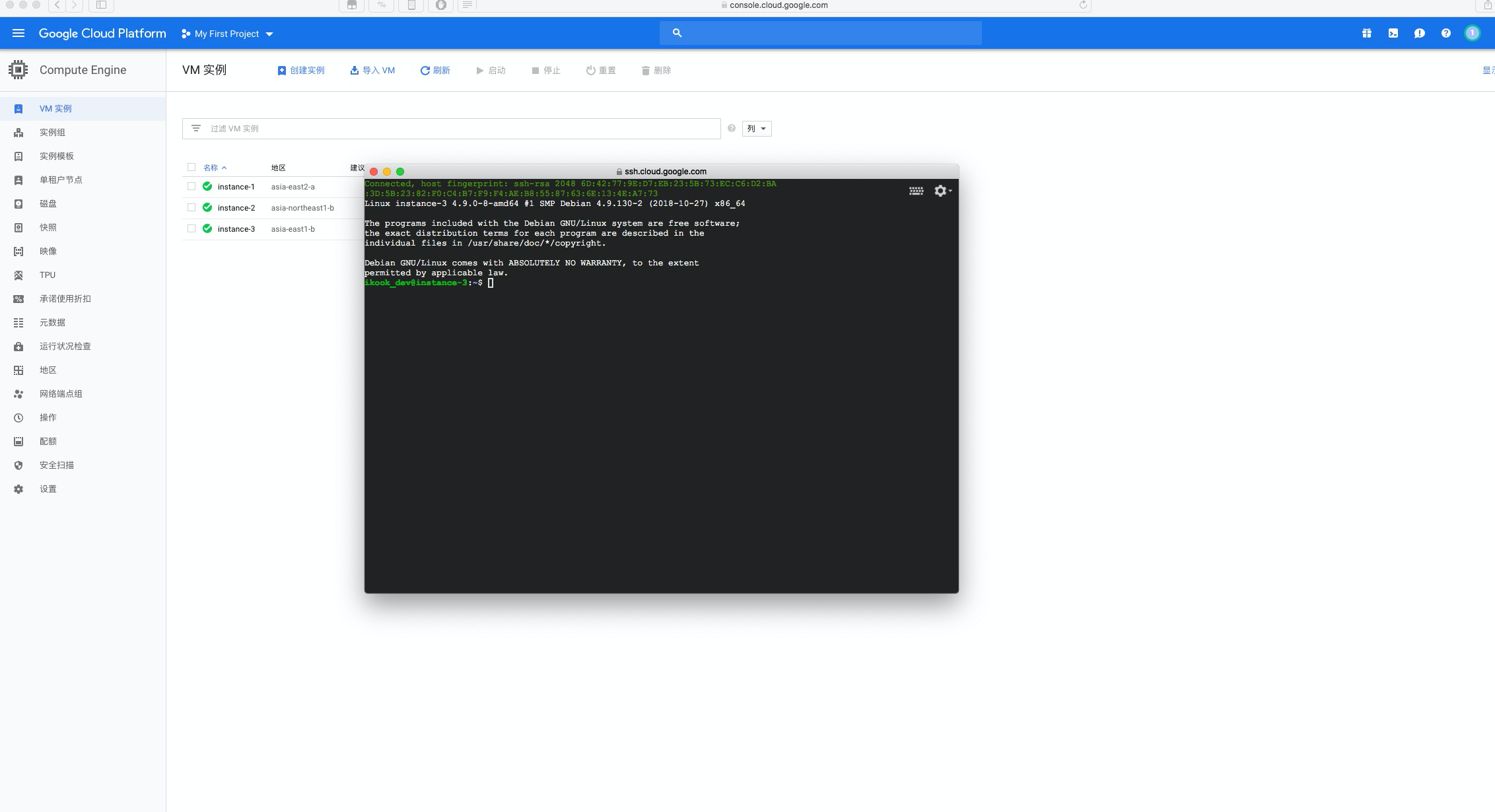
开始搭建,严格按照下面的步骤来即可,完全没问题,我就不截图了。
根据刚才创建实例时选择的映像不同,步骤有所不同(推荐 Debian 9)
注意:如果使用的是 Debian9 只用从第 5 步开始(当然 sudo -i 这一步还是要的),只需 2 步就可以搭建好,不用装 BBR 加速器,速度也非常的快!如果是 CentOS,从第一步开始。
步骤 1-4 是安装 BBR 加速器部分,步骤 5-6 是 shadowsocksR 部分
1:
sudo -i最前面显示root@xxxx
2:
wget -N --no-check-certificate https://raw.githubusercontent.com/FunctionClub/YankeeBBR/master/bbr.sh && bash bbr.sh install如果出现蓝底窗口按 TAB 键选 NO,如果没有直接往下走即可。
选择重启 Y
这里会断开连接,大家可以关掉窗口再重新打开或几秒钟后在界面随便按几个字母,便会提示重新连接。
3:
sudo -i最前面显示root@xxxx
4:
bash bbr.sh start5:
wget --no-check-certificate https://raw.githubusercontent.com/teddysun/shadowsocks_install/master/shadowsocksR.sh && chmod +x shadowsocksR.sh6:
./shadowsocksR.sh输入 shadowsocks 密码,也就是你连接科学上网服务的密码。
输入端口号
其他一路回车(也可自行选择混淆协议,但还是建议直接回车,强烈建议。)
等待几分钟,最后会出现 shadowsocks 信息,利用这些信息就可以上网了,如下:
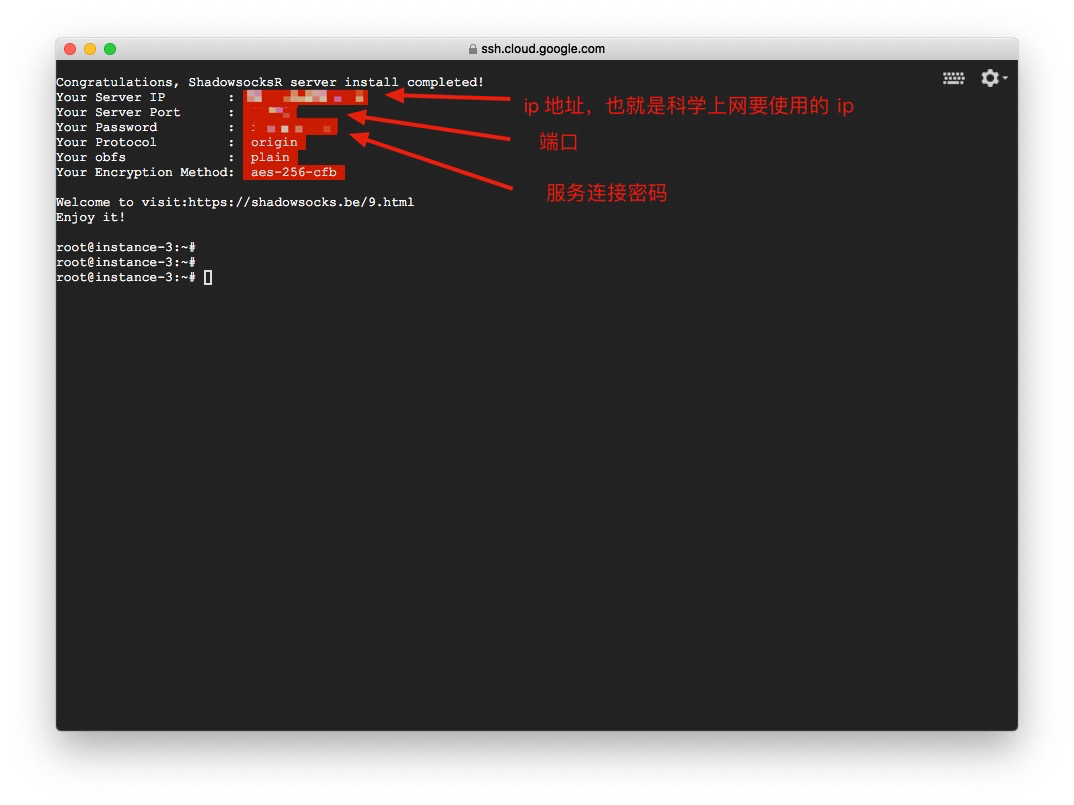
对了,如果命令行窗口(黑窗口)什么信息都没有,按一下键盘就会出现上图的信息了。将上面的信息复制出来保存起来,以便之后连接,然后就可以将这个窗口关闭了。
最后,需要设置防火墙规则,只设置一次即可,防火墙规则是账号级别的,可以作用于所有 VM 实例。点击左上角导航按钮,再选择「VPC 网络」然后点击「防火墙规则」。然后分别设置名为「default-allow-http」和「default-allow-https」的规则为如下即可:
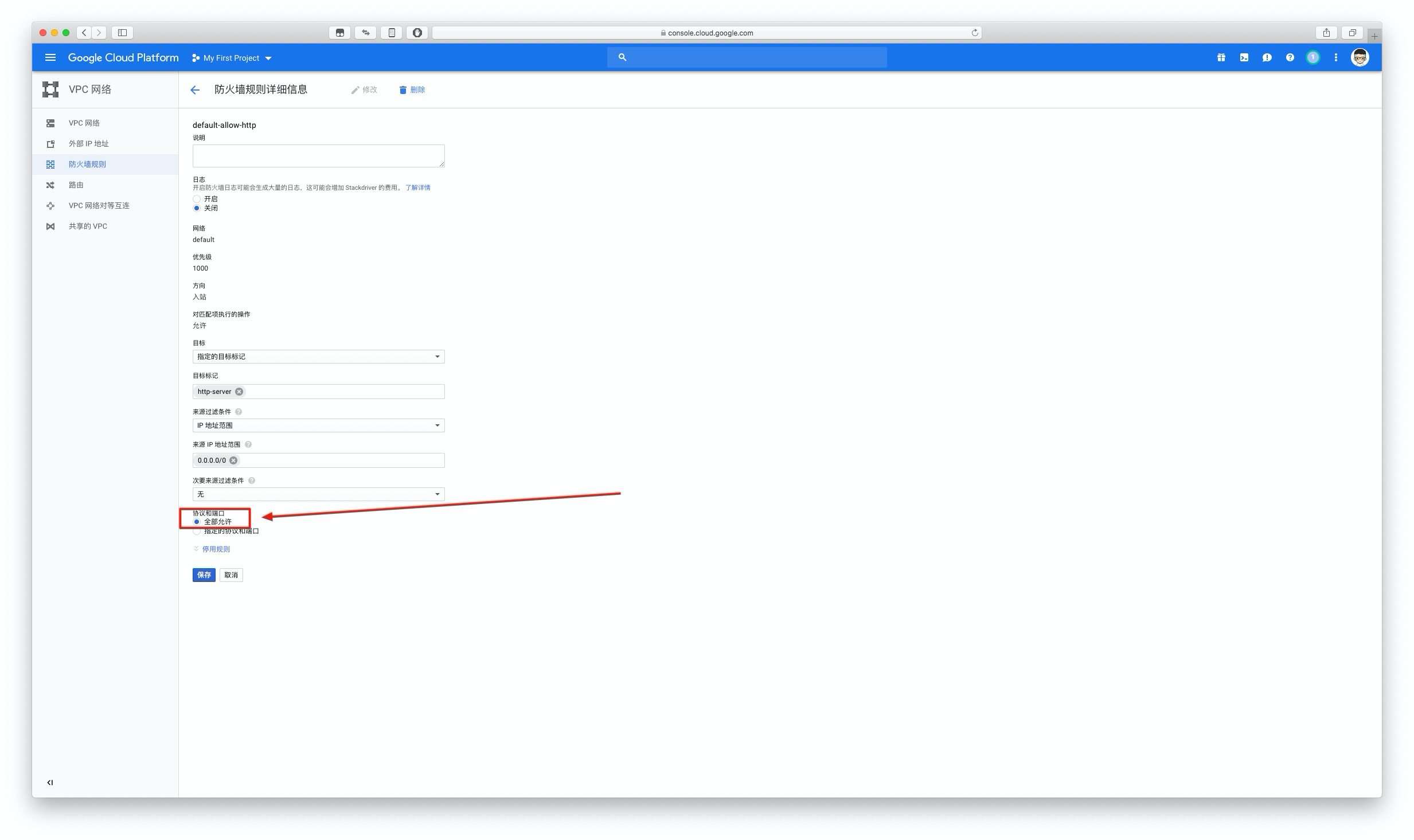
然后,你就可以在你的手机或者电脑上配置自由上网了。享受自由网络吧,谷歌云的速度非常快,youtube 4k 完全无压力,速度杠杠的。